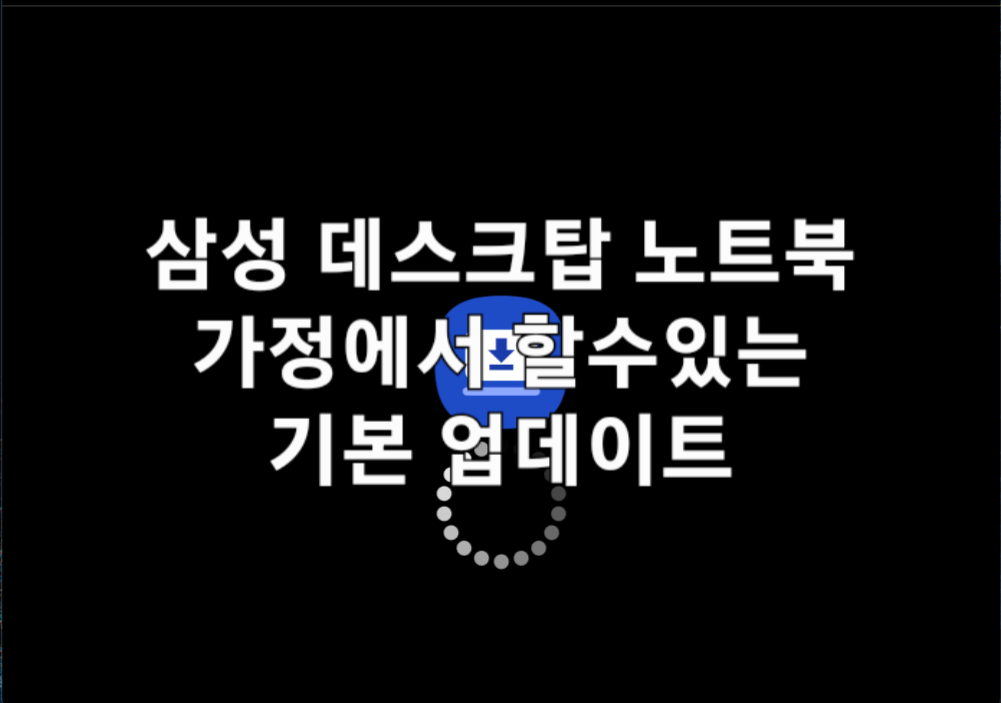
삼성 최신 드라이버 업데이트하는 방법
삼성 노트북 혹은 데스크탑 이용자라면 삼성에서 제공하는 업데이트 방식으로 드라이버들을 간단하게 최신 드라이버로 업데이트를 할 수 있습니다. 최신 드라이버로 업데이트해야 하는 이유는 다양하게 있겠지만 삼성 드라이버 업데이트에 관한 내용은 밑에 별도로 내용이 나오니 참고해주시고 현재 사용 중인 삼성 데스크탑이나 노트북 가정에서 가정에서 간단하게 할 수 있는 드라이버 업데이트하는 방법에 대해 알아보도록 하겠습니다.
삼성 데스크탑 노트북 최신 드라이버로 업데이트하는 방법
윈도우 버전에 따라서 드라이버 업데이트하는 방법도 조금씩 다르겠지만 그래도 현재 최신 버전인 윈도우 11로 알아보도록 하겠습니다. 우선 윈도우 시작 버튼을 누른 후 검색창에 "Samsung Update" 작성 후 "Samsung Update"를 클릭해주시면 됩니다.
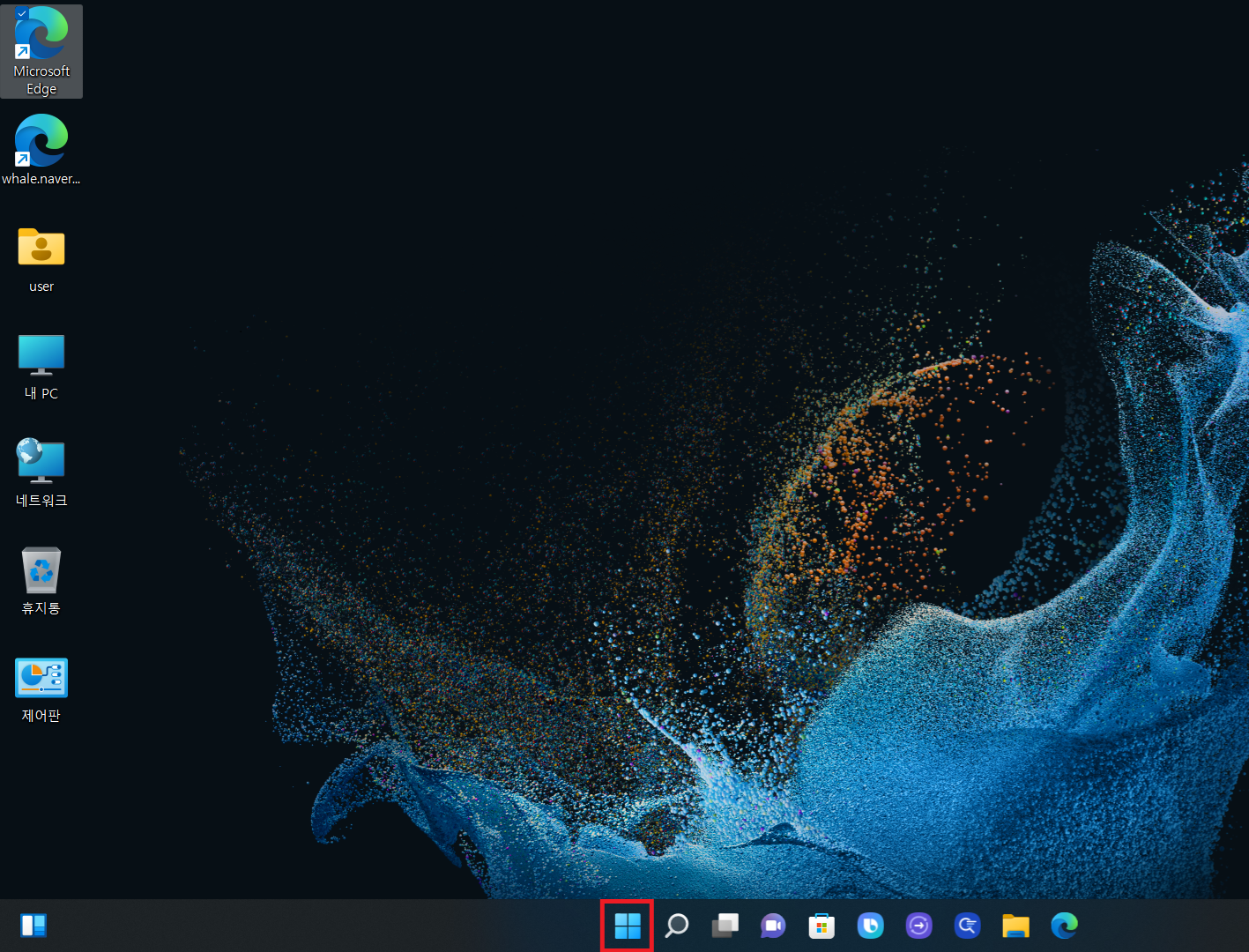
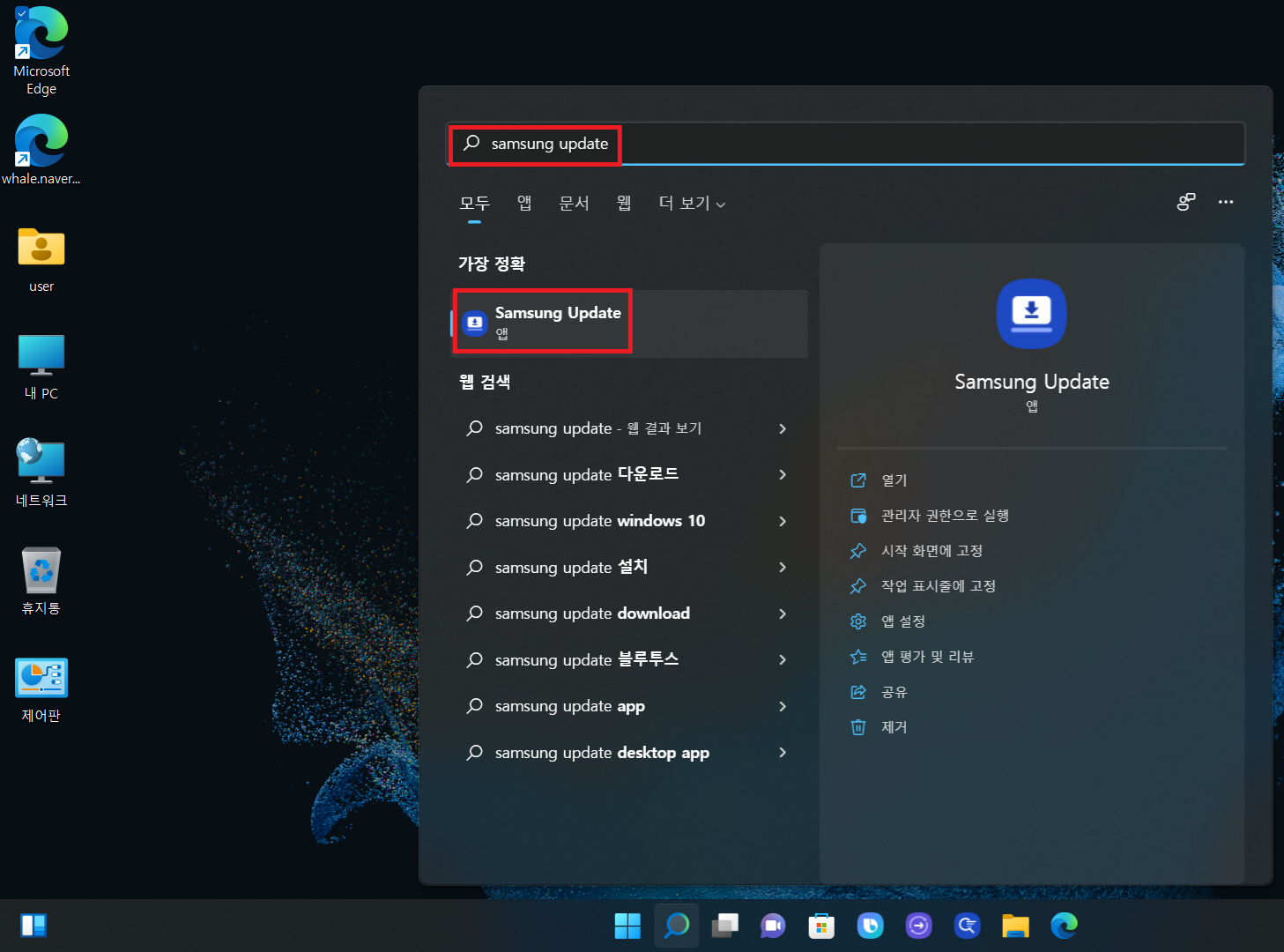
그럼 "Samsung Update" 간단한 로딩이 끝나고 "Samsung Update"에 대한 간단한 설명을 총 다섯 가지로 나눠서 설명을 해주는데 내용이 별로 궁금하지 않다면 바로 건너뛰기를 해주셔도 되고 혹여나 마지막 다섯 번째까지 내용을 다 읽으셨다면 시작하기를 클릭해줍니다.
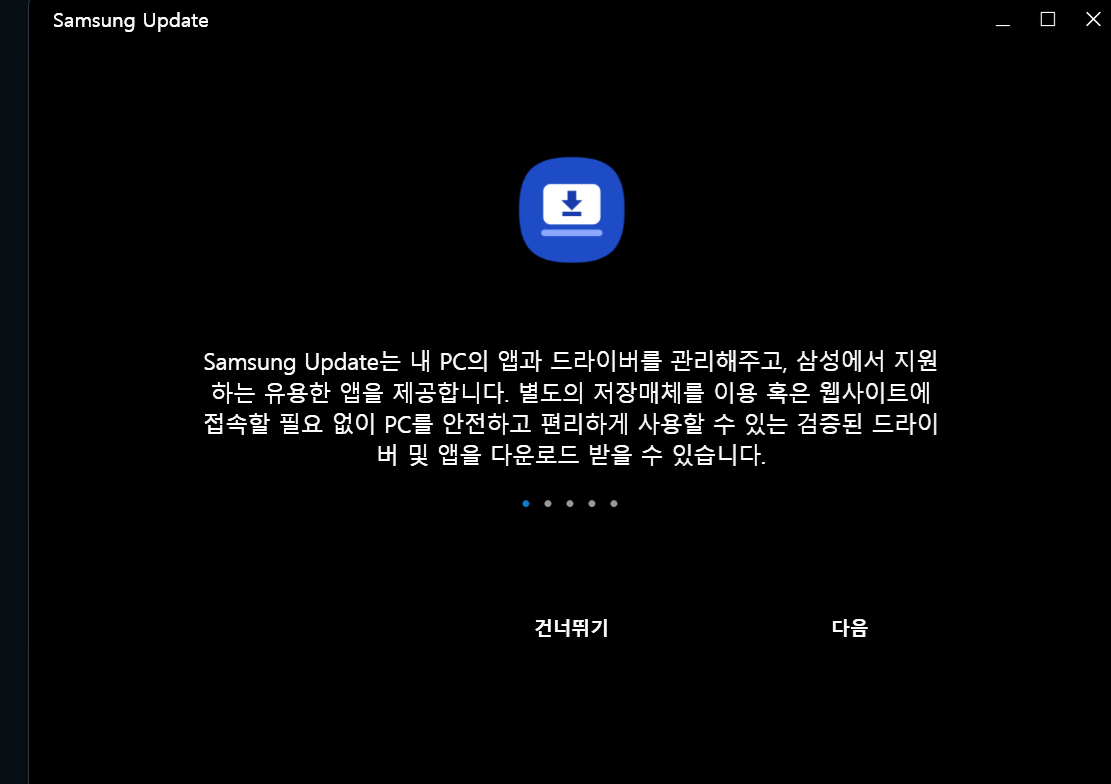
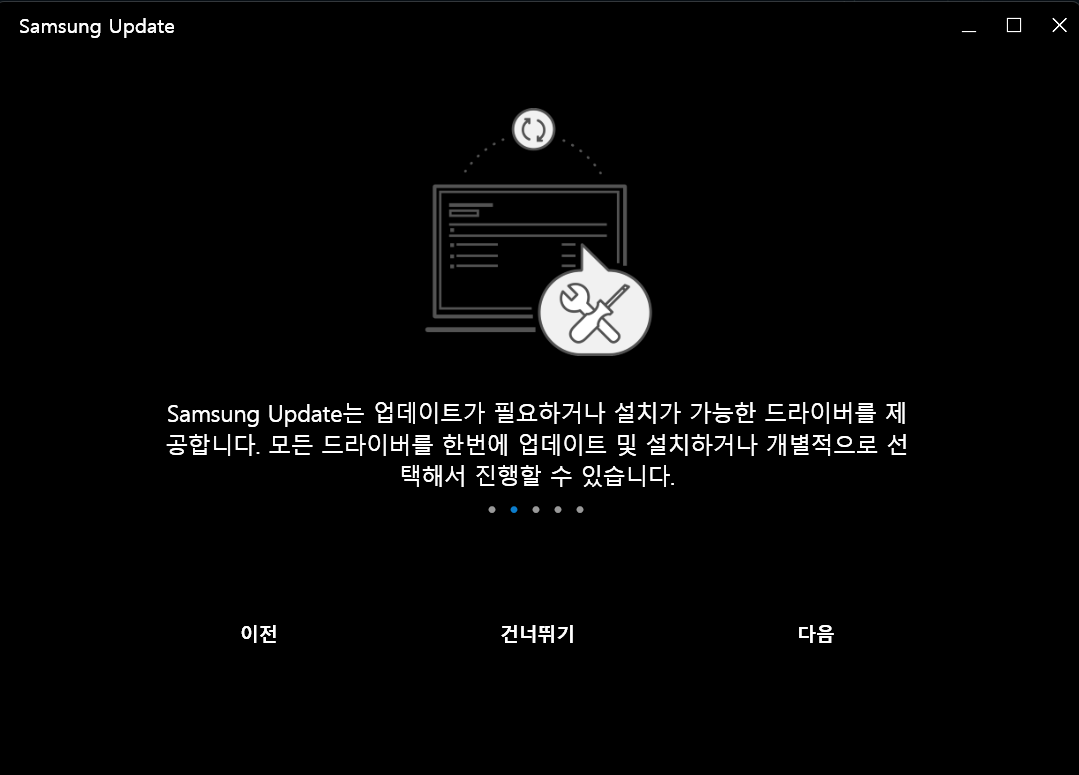
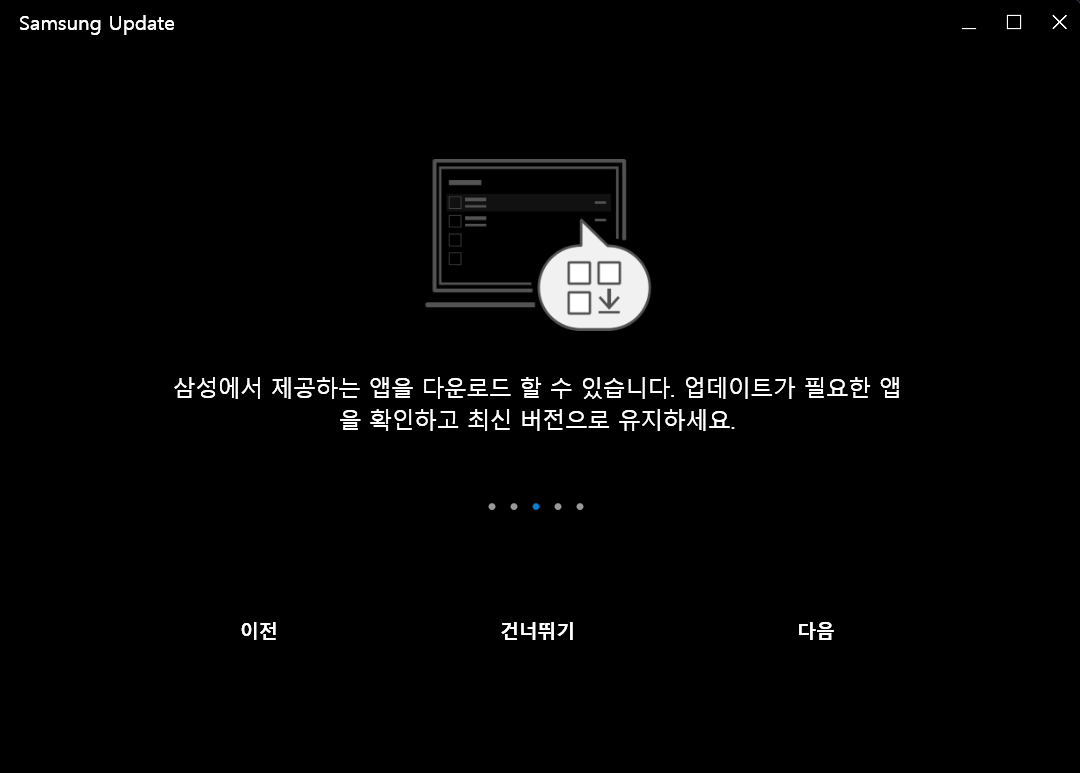

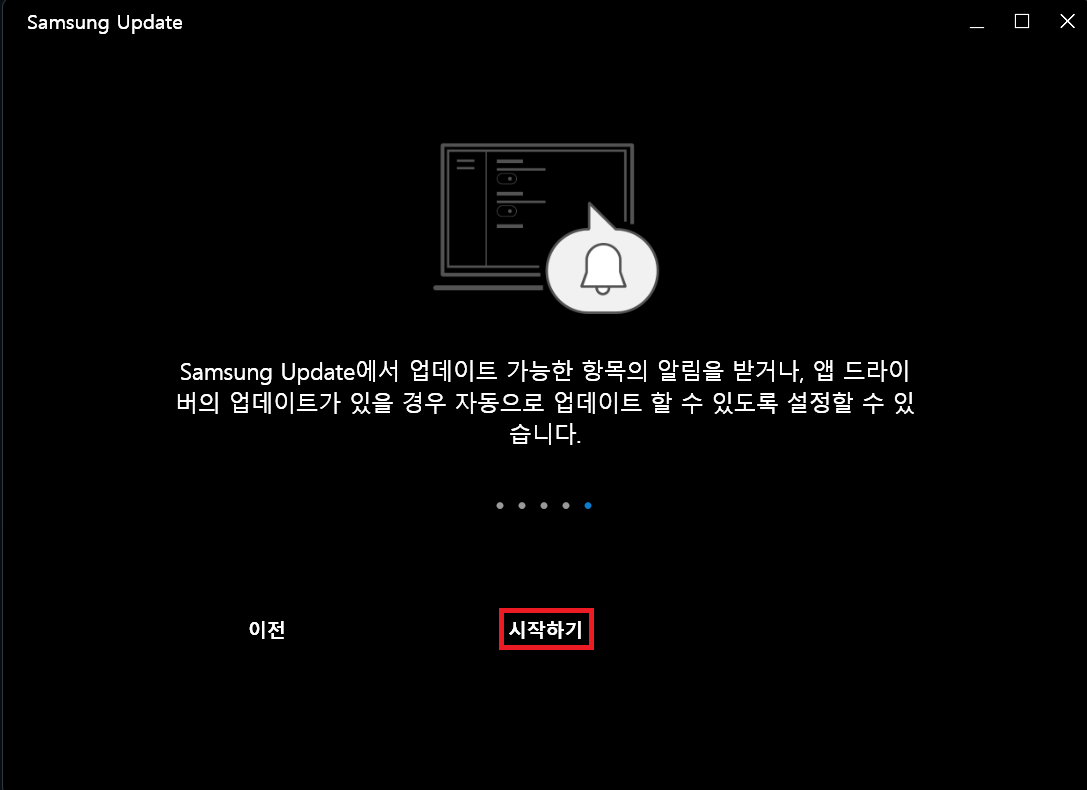
그럼 설치 가능한 드라이버가 볼일 겁니다. 고민하지 말고 모두 업데이트를 클릭해줍니다.
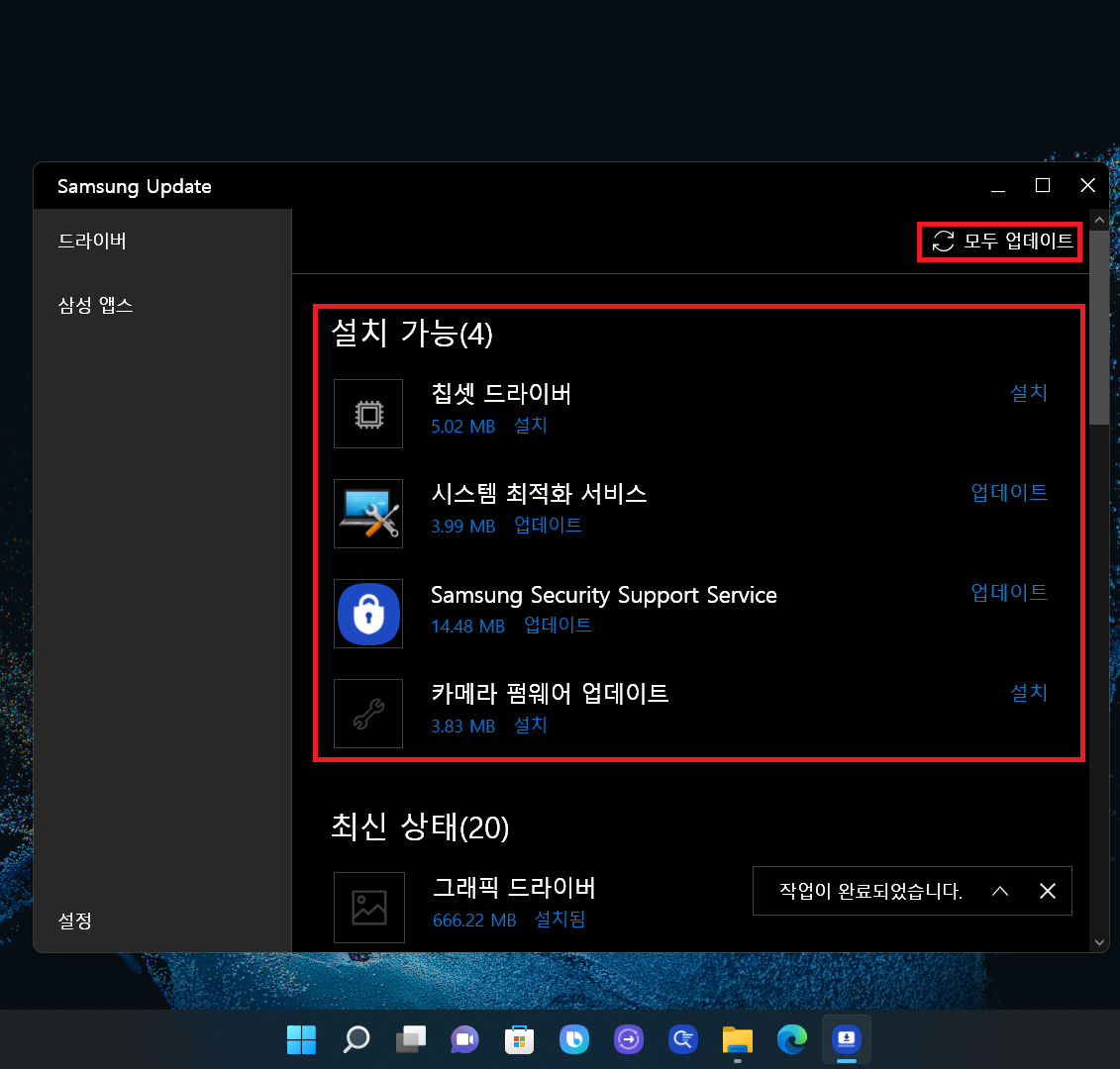
그럼 설치 가능한 드라이버가 자동으로 설치가 되고 중간에 "신규 펌웨어 업데이트를 설치하십시오"라는 문구가 뜨면 "OK"를 클릭해줍니다.

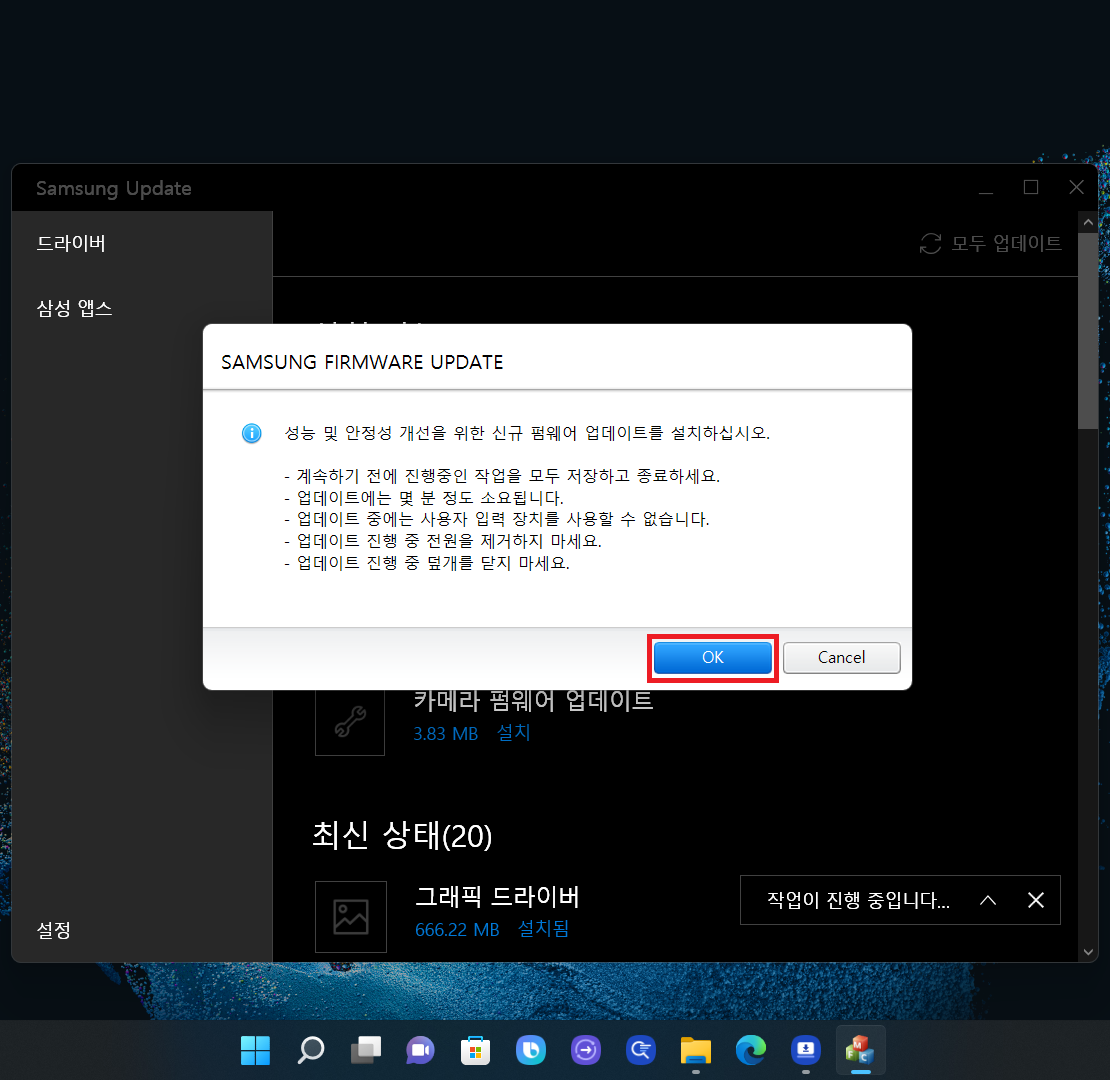
그럼 업데이트를 완료하기 위하여 시스템을 종료한다는 문구가 뜨는데 동일하게 "OK"를 클릭해주면 사용 중인 데스트탑 노트북이 자동으로 재부팅이 되고 다시 "Samsung Update"앱에 들어가 보면 모두 설치되어있는 걸 확인할 수 있습니다.
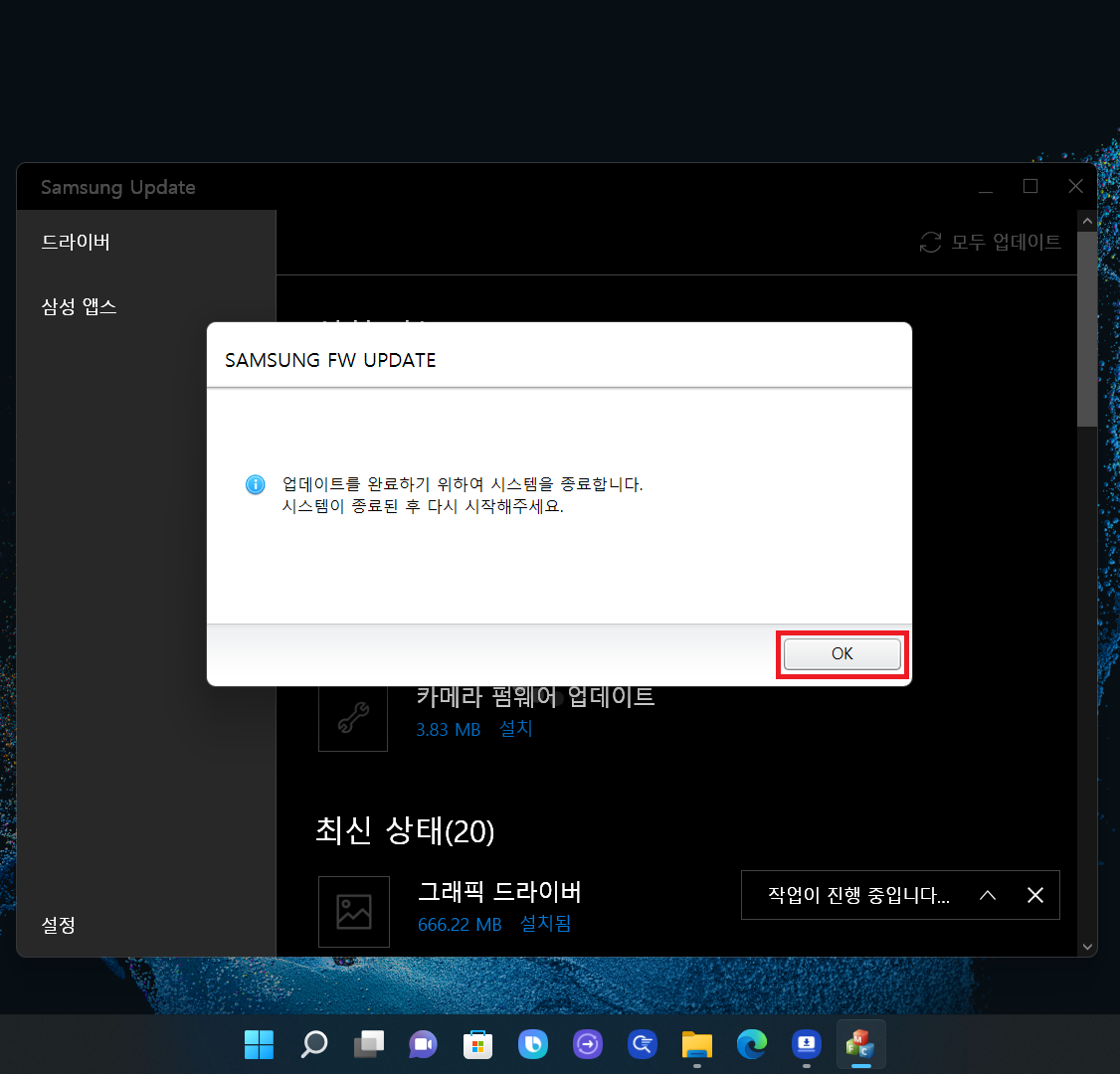
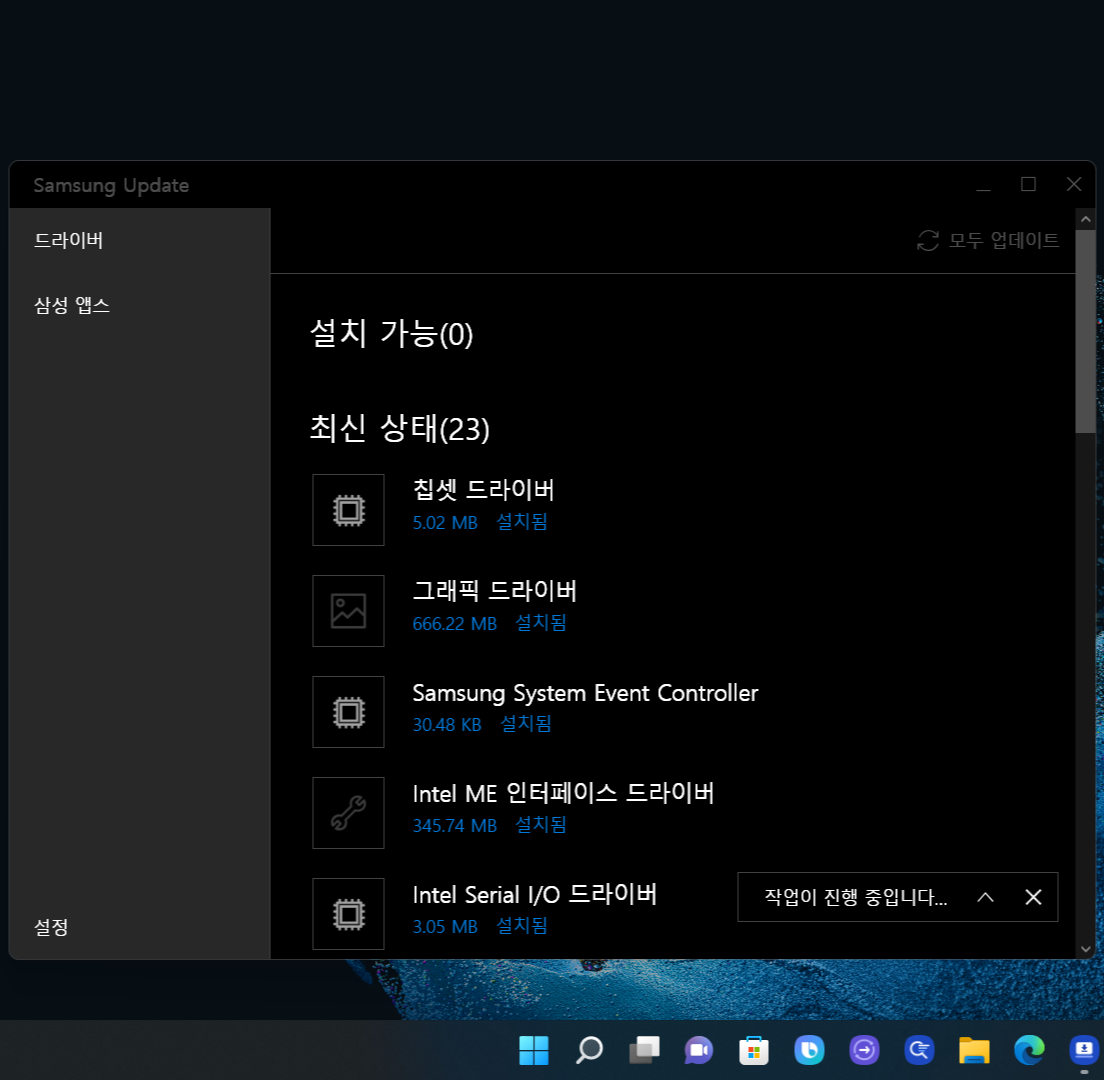
보시는 것처럼 생각보다 삼성 노트북이나 데스크탑 최신 드라이버로 업데이트하는 방법 어렵지 않습니다. 가격이 비싼 만큼 자가관리도 편리하게 구성되어있고 삼성 소프트웨어들이 잘 구성되어있어 정말 편리하게 사용이 가능합니다. 역시 삼성 노트북 데스크탑의 장점이라면 삼성 제품인 만큼 서비스가 좋다고 볼 수 있지 않을까 싶네요. 삼성 제품 사용 중 모르는 게 있다면 키보드 Fn 키+ Esc 키를 동시에 입력해 삼성 원격 서비스도 받아 볼 수 있으니 한번 이용해 보는 걸 추천드려봅니다. 오늘도 부족한 글 읽어주셔서 정말 감사합니다.
'삼성전자 > 삼성전자 IT 관련 정보' 카테고리의 다른 글
| 삼성 PC 한컴오피스 2022 다운로드하는 방법 (0) | 2022.06.17 |
|---|---|
| 삼성 잉크젯 플러스S 신제품 특징 및 출시기념 이벤트 SL-T2273FW (0) | 2022.06.14 |
| 다시 돌아온 갤럭시 탭 구매 혜택 여행엔 탭하나 프로모션 이벤트 (0) | 2022.06.04 |
| QR 코드로 비밀번호 걸려있는 와이파이 간단하게 연결하는 방법 (0) | 2022.06.01 |
| 삼성 갤럭시 북과 삼성 갤럭시탭 함께 사용하는 방법 삼성 멀티 컨트롤 기능 (0) | 2022.05.31 |




댓글